PS的辅助线怎样设置到精确位置?
更新时间:2023-09-07 16:06:56
PS 的辅助线怎样设置到精确位置?在视图工具中找到显示功能,单击后打开标尺工具,从而准确掌握辅助线的具体坐标,并且在标尺工具上拖动鼠标完成辅助线的精准设定。大家在使用 PS 工具时是不是经常会遇到无法确定特定位置的问题,结果设置出来的作品总会有一些可大可小的误差,导致很多东西都要重新再来,非常影响作品整体的而设计速度。接下来,本文就为大家介绍一下 PS 工具中的辅助线功能,通过将辅助线设置到精确位置的方式来保证 PS 作品的精确性。
导语
1、PS 辅助线的功能
2、怎么样设置 PS 辅助线
3、PS 辅助线怎样设置到精确位置
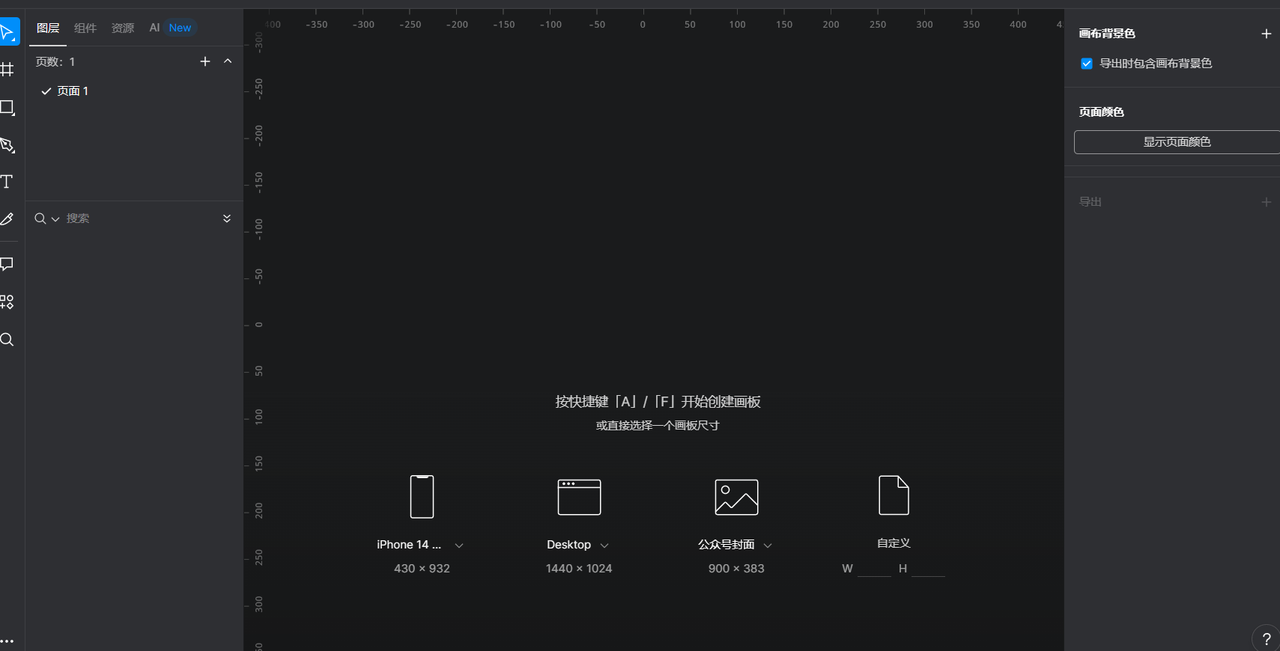
1、PS 辅助线的功能
PS 中的辅助线工具不同于其他实际操作工具,相比于画笔、钢笔等实际操作工具,辅助线并不能帮大家创建一个原型亦或者是设计图,但却能帮助大家完美化一个作品。 通过辅助线工具的应用,我们能更好地确定作品中元素的位置,这对于一些极度要求设计精准化的工作来说是非常重要的设计工具之一。
通过辅助线的使用,我们还可以准确测量作品的大小以及设计元素的位置,精确为大家进行作品中的布局设计,同时,使用者还可以运用辅助线来测量图片中的文本、图像以及作品本身的大小,以最科学的方法保证设计作品的美观度和平衡性,帮助设计师们提高工作的效率和设计作品的质量。
2、怎么样设置 PS 辅助线
PS 的辅助线设置方式非常简单,用户只需要打开 PS 工具,在上方菜单栏中找到「视图」工具,然后在页面自动出现的关联菜单栏中依次选择「显示」以及「辅助线」功能,就可以在 PS 中设置出辅助线工具了。
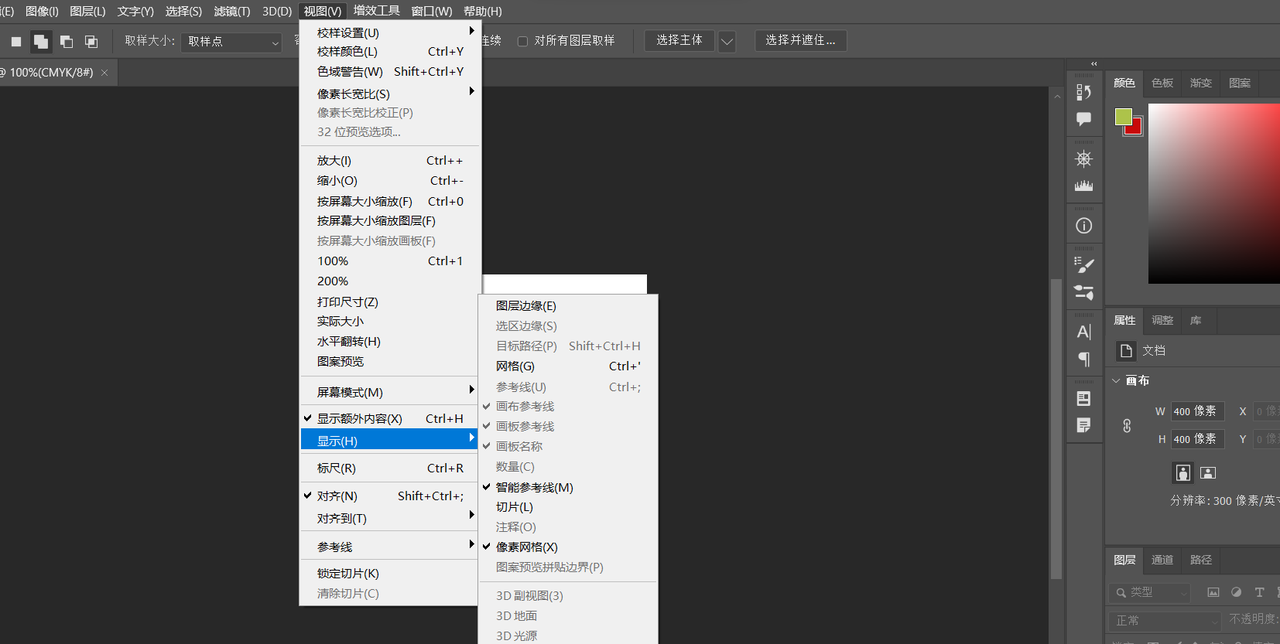
我们可以直接在需要操作的图层面板中单击鼠标左键,或者同样通过上方菜单栏中的视图工具找到新建辅助线选项,都可以帮助设计师们简历出不同方向的辅助线,精准的辅助大家完成整个作品的设计。点此注册即时设计
3、PS 辅助线怎样设置到精确位置
我们可以通过标尺工具对已经建立出来的辅助线进行位置改变。首先我们需要在视图工具中找到显示功能,单击后打开标尺工具,从而准确掌握辅助线的具体坐标,并且在标尺工具上拖动鼠标完成辅助线的精准设定。
或者,设计师们也可以通过快捷键的方式来调整辅助线位置。长按 Shift 键的同时拖动辅助线,也可以帮助我们将辅助线设置到精确位置上。
以上,就是有关 “ PS 辅助线如何设置到精确位置” 的全部内容,文章除了辅助线精确位置的调节还为大家专门介绍了一些 PS 辅助线的其他基础知识,希望能够帮助到大家。除此之外,大家还要记得 PS 是一个非常考验用户设计手感的工具,大家可以注册使用即时设计,通过参与每周临摹、打卡星球等活动不断练习自己的操作熟练度,直到可以完美驾驭 PS 工具为止。
